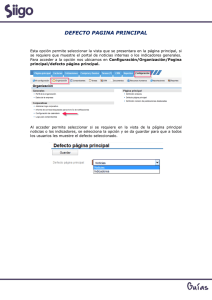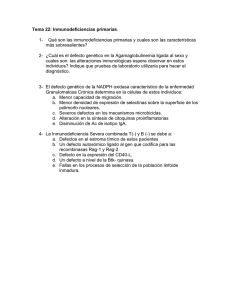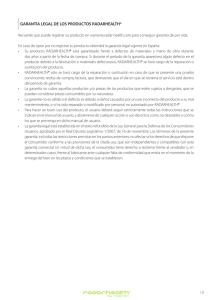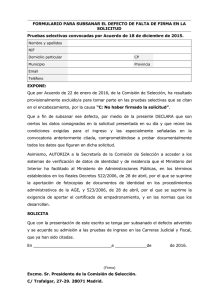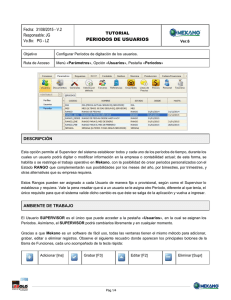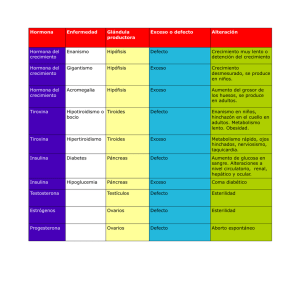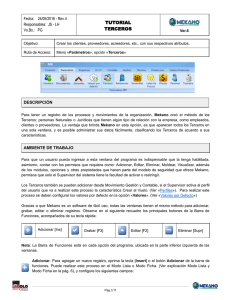Valores por Defecto Documentos
Anuncio
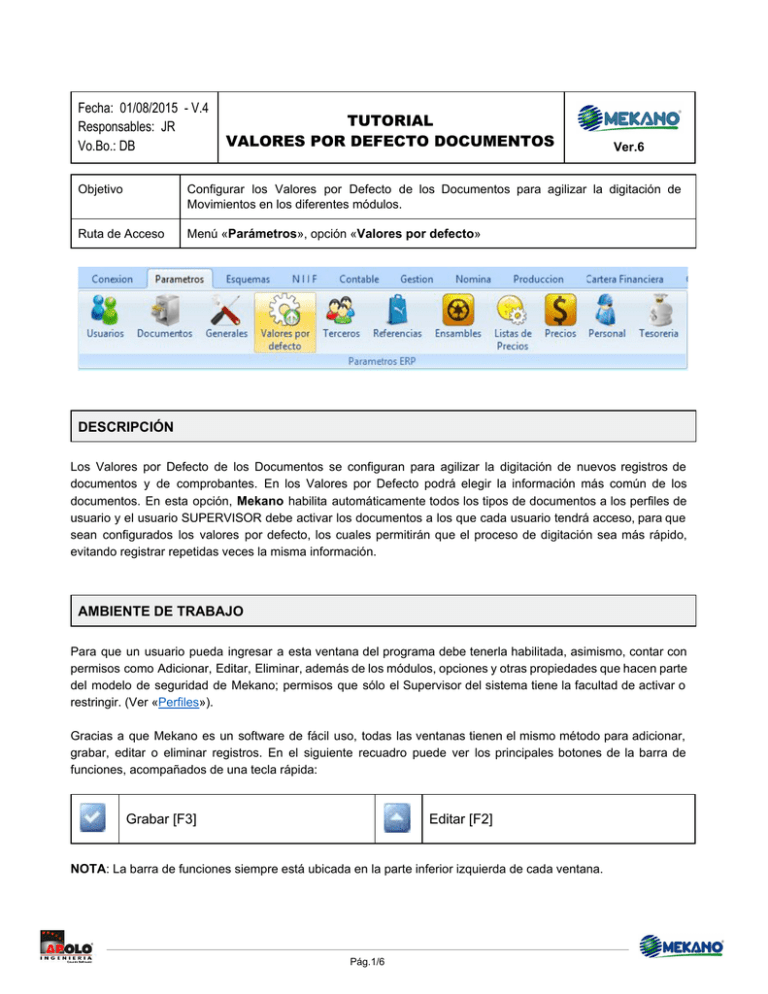
Fecha: 01/08/2015 ­ V.4 TUTORIAL Responsables: JR VALORES POR DEFECTO DOCUMENTOS Vo.Bo.: DB Ver.6 Objetivo Configurar los Valores por Defecto de los Documentos para agilizar la digitación de Movimientos en los diferentes módulos. Ruta de Acceso Menú « Parámetros », opción « Valores por defecto » DESCRIPCIÓN Los Valores por Defecto de los Documentos se configuran para agilizar la digitación de nuevos registros de documentos y de comprobantes. En los Valores por Defecto podrá elegir la información más común de los documentos. En esta opción, Mekano habilita automáticamente todos los tipos de documentos a los perfiles de usuario y el usuario SUPERVISOR debe activar los documentos a los que cada usuario tendrá acceso, para que sean configurados los valores por defecto, los cuales permitirán que el proceso de digitación sea más rápido, evitando registrar repetidas veces la misma información. AMBIENTE DE TRABAJO Para que un usuario pueda ingresar a esta ventana del programa debe tenerla habilitada, asimismo, contar con permisos como Adicionar, Editar, Eliminar, además de los módulos, opciones y otras propiedades que hacen parte del modelo de seguridad de Mekano; permisos que sólo el Supervisor del sistema tiene la facultad de activar o restringir. (Ver « Perfiles »). Gracias a que Mekano es un software de fácil uso, todas las ventanas tienen el mismo método para adicionar, grabar, editar o eliminar registros. En el siguiente recuadro puede ver los principales botones de la barra de funciones, acompañados de una tecla rápida: Grabar [F3] Editar [F2] NOTA : La barra de funciones siempre está ubicada en la parte inferior izquierda de cada ventana. Pág.1/6 CAMPO DESCRIPCIÓN Documento El sistema carga automáticamente los documentos que existan en Mekano , es decir, el Código de todos los documentos creados desde « Parámetros », « Documentos ». Prefijo Ingrese el Prefijo por defecto que manejará este documento al digitar en los módulos Contable y Gestión. Este campo es obligatorio y no se puede dejar en blanco; en caso de no requerir asigne el guión bajo ( _ ). Si no tiene el Prefijo creado digite punto ( . )+[ Enter ] y creelo al vuelo desde esta ventana. (Ver « Prefijos »). Tenga en cuenta que para ello el usuario debe tener activa en su perfil la opción « Crear al vuelo ». Escenario Código del Escenario que definirá el comportamiento con las Normas Internacionales de Información Financiera (NIIF). Este escenario debe estar previamente configurado en el módulo (NIIF). Si no lo requiere puede usar el código por defecto NA . Plazo Campo utilizado para definir la cantidad de días de vencimiento del comprobante en el Módulo de Gestión, es decir, que al digitar un documento el sistema sumará estos días a la fecha del sistema y la adjudicará en el campo « Vence ». % Dcto. Condicionado En esta opción puede configurar el porcentaje de descuento condicionado que se les podrá asignar a los documentos que tienen activado el atributo « Pronto pago ». $ Dcto. Condicionado En esta opción puede configurar un valor nominal de descuento condicionado que se les podrá asignar a los documentos que tienen activado el atributo « Pronto pago ». Tercero Campo utilizado para definir el tercero previamente creado que va a afectar una transacción específica. Ejemplo: Para el documento de Facturas de Venta de contado puede utilizar el tercero 222222222 (cuantías menores). Al diligenciar un tercero en este campo, hará que cuando se digita desde el módulo Gestión ingrese al documento y no lance la ventana de terceros al oprimir la tecla [ Enter ]. Vendedor Código del « Vendedor » previamente creado que se asignará por defecto a los documentos en movimiento. (Ver « Vendedor »). Lista Código de la « Lista de Precios » previamente creada que contiene los precios con los cuales se va a facturar desde movimiento Gestión. (Ver « Lista de Precios »). Entrada Campo que se configura para que al momento de llamar una referencia en movimiento el sistema asigne la cantidad digitada por defecto. Salida Campo que se configura para que al momento de llamar una referencia en movimiento, el sistema asigne la cantidad digitada por defecto; puede ser útil para aquellas empresas que usan Movimiento POS, las que tienen una cantidad estándar para facturar o cuando los cajeros no pueden cambiar las cantidades que facturan. En caso de que se facturen dos unidades o más del mismo producto deben digitarse tantos registros como unidades se vayan a facturar. % Descuento En este campo se puede asignar un porcentaje por defecto que corresponde al descuento que se le hará en Movimiento Gestión a cada una de las referencias, con Pág.2/6 los documentos que afecten el módulo de Inventarios, ya sea de entrada o de salida, que también tengan marcado el atributo « Descuento » en la configuración de los Documentos. (Ver « Documentos »). $ Descuento Puede asignar un valor nominal por defecto que corresponde al descuento que se le hará en Movimiento Gestión a cada una de las referencias, con los documentos que afecten el módulo de Inventarios, ya sea de entrada o de salida, que también tengan marcado el atributo « Descuento » en la configuración de los Documentos. % Interés Puede asignar el porcentaje por defecto de los intereses que se necesitan calcular. Este campo se digita en Movimiento Gestión en los documentos secundarios (Recibo de Caja o Comprobante de Egreso) que pertenezcan al módulo de Ventas y Compras y que tengan activo el campo « Interés ». En caso de digitar un RC los intereses se comportan como un ingreso, y en caso de digitar un CE se comportan como un gasto. $ Interés Asigne un valor nominal por defecto de los intereses. Bodega Código de la Bodega previamente creada, que se asignará por defecto en movimiento; útil para documentos que tienen activo el atributo de Inventario ya sea «Entrada» o «Salida». Banco Código de la Caja o Bancos previamente creados, que se asignarán por defecto en Movimiento Gestión a los documentos que manejan Tesorería, bien sea de ingreso, egreso o de contado. Centro de costos Código del Centro de Costos previamente creado, que por defecto se asigna en Movimiento Gestión, con el fin de agrupar o discriminar la contabilización. (Ver « Centro de Costos »). Referencia Código de la Referencia previamente creada que se asignará por defecto en movimiento Gestión al momento de digitar documentos que afecten inventario, ya sea productos, servicios o gastos, útil para negocios que facturan un mismo producto. (Ver « Referencias »). Nota comprobante Campo para asignar la nota por defecto que llevará el comprobante al ingresar el documento en Movimiento Gestión; es decir, la Nota de encabezado que aparecerá luego en la consulta de auxiliares. También puede agregar un guión ( ­ ) u otro carácter para que no restrinja la digitación cuando al documento se le hayan configurado los atributos de Nota en Comprobante. Nota Movimiento Campo para asignar la nota por defecto que llevarán los registros, al ingresarlos en Movimiento Gestión. También puede agregar un guión (­) u otro carácter para que no restrinja la digitación cuando al documento se le hayan configurado los atributos de Nota en Movimiento. Nombre del documento Campo que indica el nombre completo del documento, el cual es asignado automáticamente por el sistema según el nombre indicado en la opción « Parámetros », « Documentos ». Nota : Si no aparecen algunos campos, recuerde activarlos desde el selector de columnas [*], menú disponible en el asterisco ubicado en la parte superior izquierda, donde se unen las filas y las columnas Pág.3/6 ATENCIÓN : ● De los atributos explicados en este tutorial, solo el « Prefijo » es asignado automáticamente al momento de digitar transacciones en el sistema desde el Módulo Contable, los demás aplican para el Módulo de Gestión. ● Recuerde que si deja en blanco algún campo de Valores por Defecto, debe digitarlos manualmente desde la transacción, según cada documento. Grabar : Después de insertar un nuevo registro, guarde con la tecla [ F3 ], dé clic en el botón Aceptar de la barra de funciones. Si prefiere puede oprimir la tecla [ Flecha Arriba ]. Editar : Para modificar un Valor por Defecto, basta con oprimir la tecla [ F2 ] o el botón Editar de la barra de funciones. Finalmente guarde los cambios con [ F3 ]. Eliminar : Para borrar presione la tecla [ Supr ] o el botón Eliminar de la barra de funciones. Esta operación solo eliminará el renglón de manera transitoria, pues cuando ingrese de nuevo a « Valores por Defecto » el sistema cargará de nuevo el documento y perderá la personalización que tenía. TRUCOS DE MANEJO ● Acceso Rápido : Para ingresar a esta ventana puede utilizar también el teclado, oprimiendo de manera secuencial las teclas [ Alt ]+[ P ]+[ Y ]+[ 1 ]. Lo anterior depende de la configuración de su teclado y en tal caso, deberá consultar el manual de su sistema operativo. ● Ambiente de Trabajo : Gracias a que Mekano es un software de fácil uso, todas las ventanas tienen el mismo método para adicionar, editar o eliminar registros, pero si requiere más información acerca del proceso, vaya al tutorial respectivo. (Ver « Ambiente de Trabajo »). Pág.4/6 ● Motor de Búsqueda : Mekano cuenta con múltiples alternativas para buscar información (ver « Búsquedas »). En esta ventana puede utilizar, por ejemplo, el Campo de Búsqueda de la parte inferior; digite el código o el nombre parcial o completamente y el sistema mostrará las coincidencias. ● Predefinir Campos : Utilizando el asterisco ( * ) que se encuentra antes del campo «Documento» (en el punto donde se unen las filas y las columnas), puede elegir los campos que desea visualizar y ordenar las columnas a su gusto. ● Ventana Modo Ficha : Para visualizar la información de la ventana en Modo Ficha General use las teclas de función [ Ctrl ]+[ Espacio ]; para regresar, cierre con la (X) de la parte inferior de la ventana donde dice ‘Ficha Valores por Defecto para Documentos’. ● Selector de Columnas : Si requiere personalizar esta ventana ocultando algunos campos, despliegue el selector utilizando el botón asterisco [ * ], ubicado en el punto donde inician las columnas. Basta con usar el mouse para marcar o desmarcar, también puede usar las teclas [ Flecha Arriba ] o [ Flecha Abajo ] para desplazarse y rápidamente con la tecla [ Espacio ] activar e inactivar cada campo. ● Ayuda en Línea : Si desea activar la ayuda disponible para esta ventana, oprima la tecla [ F1 ] o sin salir de esta opción, desde el menú « Conexión », clic en « Ayuda ». Recuerde que para su ejecución requiere señal de internet. TUTORIALES RELACIONADOS A continuación, un resumen con los temas relacionados al presente tutorial y sus respectivos enlaces: Perfiles http://apolosoft.com/documentos/mekano/T027.pdf Prefijos http://apolosoft.com/documentos/mekano/T035.pdf Terceros http://apolosoft.com/documentos/mekano/T004.pdf Vendedores http://apolosoft.com/documentos/mekano/T005.pdf Listas de Precios http://apolosoft.com/documentos/mekano/T025.pdf Documentos Contables http://apolosoft.com/documentos/mekano/T018.pdf Documentos Gestión http://apolosoft.com/documentos/mekano/T222.pdf Movimiento Contable http://apolosoft.com/documentos/mekano/T065.pdf Tesorería http://apolosoft.com/documentos/mekano/T024.pdf Centros de Costos http://apolosoft.com/documentos/mekano/T002.pdf Bodegas http://apolosoft.com/documentos/mekano/T007.pdf Pág.5/6 BARRA DE FUNCIÓN PASO A PASO PARA CONFIGURAR VALORES POR DEFECTO 1. 2. 3. 4. Ingrese por « Parámetros », « Valores por Defecto ». Presione la tecla [ F2 ] en el parámetro a modificar . Inserte los datos. Guarde con [ F3 ]. GLOSARIO ● ● TERCERO: Persona natural o jurídica que tiene relación directa o indirecta con la empresa. CREAR AL VUELO: Creación rápida de Prefijos o Terceros desde la captura de movimiento o desde la opción « Valores por Defecto ». CUESTIONARIO ● En la ventana « Valores por Defecto » para Documentos, ¿con cual tecla se pueden guardar los cambios? a. b. c. d. ● [ F5 ] [ F11 ] [ F3 ] [ F2 ] ¿Desde qué opción del programa se configuran los Valores por Defecto para los Documentos? a. « Parámetros », « Usuarios ». b. « Parámetros », « Documentos ». c. « Parámetros », « Valores por Defecto ». d. Ninguna de las anteriores. Pág.6/6